vue3如何使用vant-picker封装省市二级联动
目录
- 首先,项目中引入vant-ui
- 子组件代码PickerArea
- 父组件代码
怕什么真理无穷,进一步有进一步的欢喜呀,不得不承认的就是,兴趣和擅长是一个良性迭代的循环啊,你擅长某件事情,就会越喜欢它,越喜欢,就越愿意花时间,进而越擅长。所以代码码起来吧哈哈哈
近期用上了vue3,还顺手写了个小需求,用vant-picker封装一个省市的二级联动,并且在从后端接口获取省市的数据,点开弹出框需要展示默认的选项,比如点击广东省-深圳市输入框,弹出的picker级联选择器需要默认广东 -深圳。
如下图:

好,那么话不多说,接下来一步一步来实现。
首先,项目中引入vant-ui
import { Popup, Picker } from 'vant'
components: {
[Picker.name]: Picker,
[Popup.name]: Popup,
},
vant官网中,地区联动的形式是这样的
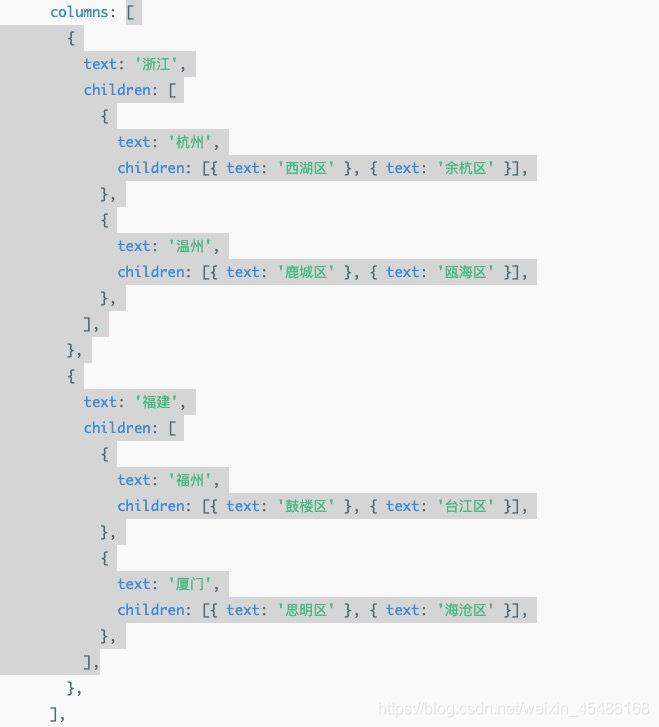
而我的数据格式是这样的
[ {
"citys": [
{
"cityName": "北京市"
}
],
"provinceName": "北京市"
},
{
"citys": [
{
"cityName": "天津市"
}
],
"provinceName": "天津市"
},
{
"citys": [
{
"cityName": "上海市"
}
],
"provinceName": "上海市"
},
{
"citys": [
{
"cityName": "重庆市"
}
],
"provinceName": "重庆市"
},]
然后对数据做了处理,处理成官网的形式,这样就可以联动了
const columnsData = chinaAreaDataType.map((item, index) => {
const children: { text: string }[] = []
item.citys.forEach((item) => {
children.push({
text: item.cityName,
})
})
return { text: item.provinceName, children }
})
其中关于一些vue3父子组件的传值就不过多赘述了,有需要可自行查看官方文档
接下来说一说,点开弹出框需要展示默认的选项怎么实现的吧,此处,vant官网给出了一个api,不过没有使用示例,捣鼓了半天。
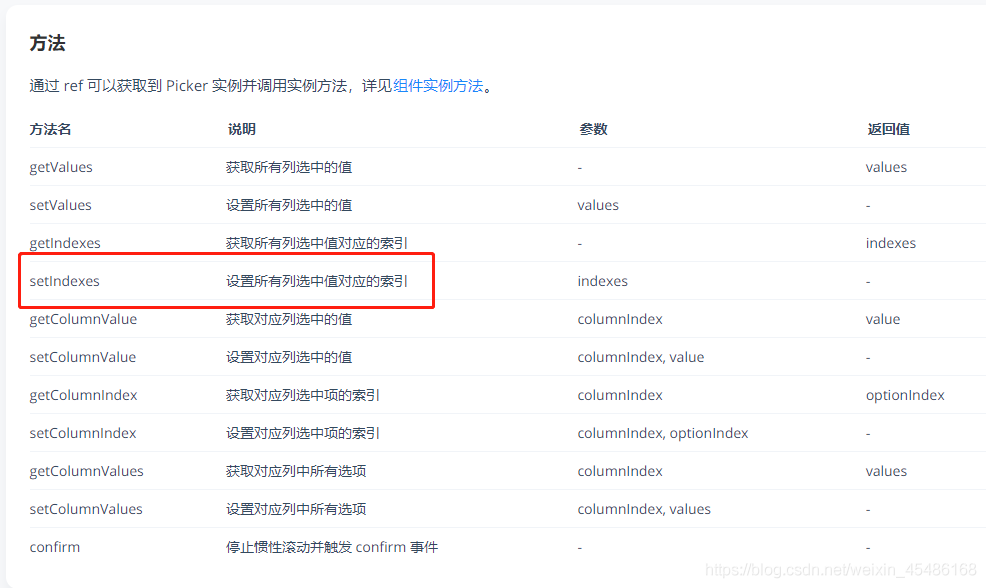
使用setIndexes设置获取到的索引值,就可以实现点开弹出框需要展示默认的选项了,在onMounted中通过ref去设置相应的索引即可。
onMounted(() => {
const cityName = toRef(props, 'areaValue').value.split('-')
const findProvinceName = columnsData.findIndex((value) => value.text === cityName[0])
const findCityName = columnsData[findProvinceName].children.findIndex((value) => value.text === cityName[1])
areaPicker.value?.setIndexes([findProvinceName, findCityName])
})
你以为这样就结束了吗,no no no,还要在popup 中设置lazy-render为false,这样就结束拉~
好吧废话不多说,上子组件代码
子组件代码PickerArea
<template>
<div class="container">
<van-popup v-model:show="refShowOverlay" position="bottom" :lazy-render="false" round>
<van-picker
ref="areaPicker"
show-toolbar
:columns="columnsData"
value-key="text"
@change="handleChangeArea"
@cancel="handleCancelArea"
@confirm="handleConfirmArea"
>
<template v-slot:cancel>
<div class="icon--button">
<img src="@/assets/icons/lineCross.svg" />
</div>
</template>
<template v-slot:title>
<p class="title">{{ title }}</p>
</template>
<template v-slot:confirm>
<div class="icon--button">
<img src="@/assets/icons/lineHook.svg" />
</div>
</template>
</van-picker>
</van-popup>
</div>
</template>
<script lang="ts">
import { defineComponent, ref, toRef, watch, reactive, onMounted } from 'vue'
import { Popup, Picker, Field } from 'vant'
import chinaAreaDataType from './chinaAreaData.json'
export default defineComponent({
name: 'TasPickerArea',
components: {
[Picker.name]: Picker,
[Popup.name]: Popup,
[Field.name]: Field,
},
props: {
areaValue: {
type: String,
default: '',
},
show: {
type: Boolean,
default: false,
},
showDatePicker: {
type: Boolean,
default: false,
},
title: {
type: String,
default: '请选择地区',
},
},
setup(props, { emit }) {
const refShowOverlay = ref(false)
const computedShowOverlay = toRef(props, 'showDatePicker')
const areaPicker = ref<typeof Picker>()
const handleCancelArea = () => {
emit('close', false)
}
const columnsData = chinaAreaDataType.map((item, index) => {
const children: { text: string }[] = []
item.citys.forEach((item) => {
children.push({
text: item.cityName,
})
})
return { text: item.provinceName, children }
})
const handleChangeArea = (area: Array<{ text: string }>) => {
emit('change-area', area)
}
const handleConfirmArea = (area: Array<{ text: string }>) => {
emit('confirm-area', area)
handleCancelArea()
}
watch(computedShowOverlay, (nV) => {
refShowOverlay.value = nV
})
onMounted(() => {
const cityName = toRef(props, 'areaValue').value.split('-')
const findProvinceName = columnsData.findIndex((value) => value.text === cityName[0])
const findCityName = columnsData[findProvinceName].children.findIndex((value) => value.text === cityName[1])
areaPicker.value?.setIndexes([findProvinceName, findCityName])
})
return {
refShowOverlay,
areaPicker,
columnsData,
handleChangeArea,
handleCancelArea,
handleConfirmArea,
}
},
})
</script>
<style lang="scss" scoped src="./index.scss" />
父组件代码
<template>
<div>
<van-field v-model="areaValue" label="地区" placeholder="请输入地区" @click="handleClickOFF" />
<tas-picker-china-area
:show-date-picker="show"
@close="show = false"
@confirm-area="handleConfirmArea"
@change-area="handleChangeArea"
:areaValue="areaValue"
/>
</div>
</template>
<script lang="ts">
import { computed, defineComponent, ref, watch, reactive, toRefs } from 'vue'
import { Field } from 'vant'
import { px2remWithUnit } from '@/utils/ui'
import { getThemeVarValue } from '@/config/ui'
import { showDialog } from './components/TasDialog/dialog'
import TasPickerChinaArea from '@/components/TasPickerChinaArea/index.vue'
export default defineComponent({
name: 'TasButton',
components: {
[Field.name]: Field,
TasPickerChinaArea,
},
setup() {
const show = ref(false)
const refShowDatePicker = ref(true)
const areaValue = ref('广东省-深圳市')
const handleClickOFF = () => {
show.value = !show.value
}
const handleConfirmArea = (area: Array<{ text: string }>) => {
areaValue.value = `${area[0].text} - ${area[1].text}`
}
const handleChangeArea = (area: Array<{ text: string }>) => {}
return {
show,
areaValue,
refShowDatePicker,
handleClickOFF,
handleConfirmArea,
handleChangeArea,
}
},
})
</script>
css代码
.container {
overflow: hidden;
&::v-deep(.van-picker-column) {
font-size: 32px;
}
::v-deep(.van-picker__toolbar) {
height: auto;
padding: 30px 45px;
border-bottom: 1px solid rgba(0, 0, 0, 0.1);
}
}
.icon--button img {
width: 52px;
}
.title {
font-size: 32px;
font-weight: 500;
color: #000000;
line-height: 45px;
}
以上为个人经验,希望能给大家一个参考,也希望大家多多支持我们。
赞 (0)

